
时间:2023-02-28 编辑:hyd
晶莹剔透的珍珠谁不喜爱,如果你需要制作一个珍珠的海报,在没有现有材料的情况下,你可以临时用PS来快速制作一个,而且操作非常简单,一个图层混合选项就能轻松生成,下面就是具体的步骤。
首先我们要在画布上用【】,按住Shift画一个白色的正圆。
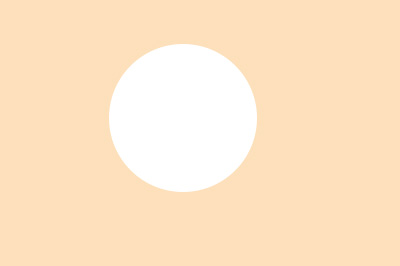
接着我们就在正圆的图层上双击进入图层样式,下面是具体的调整参数。
【】:距离3,大小6
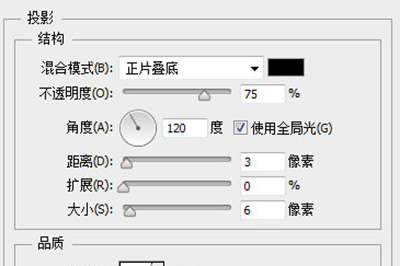
【】:混合模式为正片叠底,不透明度40,颜色为黑色,大小1,范围75。
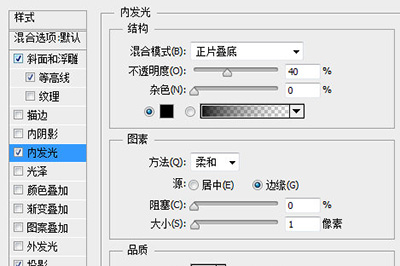
【】:雕刻方法为雕刻清晰,深度623,大小18,软化16
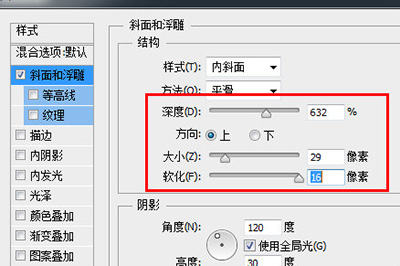
在下方的高光模式和阴影模式中你可以进行对珍珠的颜色调整。但是注意,高光模式的颜色一定要浅与阴影模式。
【等高线】:。
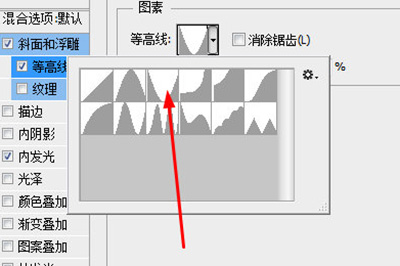
这样一来一颗的珍珠就完成啦,然后你就可以复制这颗珍珠做成珍珠项链啦。
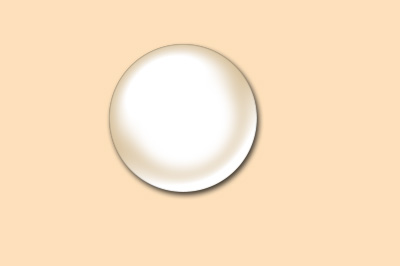
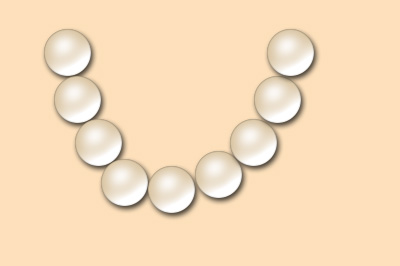
以上这几个操作就是做珍珠的所有步骤啦,如果你喜欢的话,可以自己试着去尝试做一下哦,里面的各项数值不一定非要按照上面所说的来,你自己调整也可以做出与众不同的珍珠哦。
以上就是游戏爱好者小编今日为大家带来的PS怎么做珍珠 一个图层混合快速变出晶莹剔透的珍珠,更多软件教程尽在游戏爱好者!
PhotoshopCC相关攻略推荐: